大家好
昨天出去玩然后忘记这个公众号了......

emmmmm......
看到最近大家在买笔记本
所以想分享一下win10的一些使用小技巧
为什么
因为
win10是当代笔记本的标配啊!
所以这篇推文讲的主要是win10使用的注意事项和一些技巧
(有part1和part2的哦)
不太硬核,不是大佬,还请各位看官赏脸
一:win10自动更新怎么关:
win10虽然界面变得更加炫酷,但是,但是,它的自动更新实在令人头疼,你当然不会想在玩游戏或者工作的时候电脑突然跳出一个“幸福倒计时”(没错win10就是这么暧昧......),然后在你还没反应过来的时候突然重启,就像下面这样:
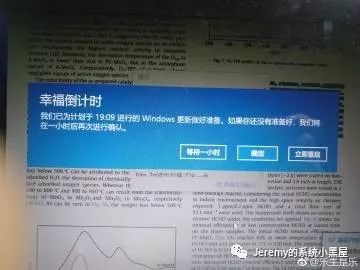
so,怎么避免这个麻烦呢,当然就是关闭自动更新啦!以下介绍两种关闭自动更新的方法:
1.通过services.msc关闭

首先按下windows徽标键+R调出运行输入services.msc

打开服务界面下拉找到Windows update
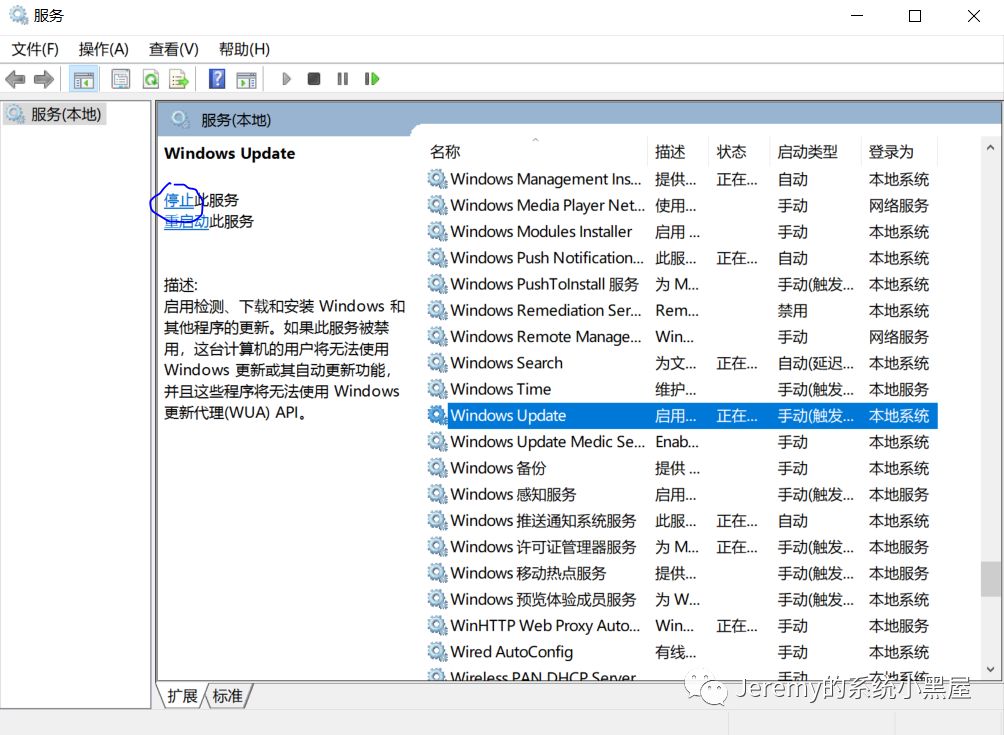
停止该服务然后重启电脑即可
当然,好像上面那个方法仅适用于老win10版本,现在这个方法听说不行了,就是关了之后也会自己打开 。。。所以,上面的方法值得尝试,下面那个更靠谱一些。。。。。。
。。。所以,上面的方法值得尝试,下面那个更靠谱一些。。。。。。
2.间接关闭
原理:Windows10连接无线网络时会有一个按流量计费的选项,勾选之后,Windows10为了节省流量(想着帮你省钱)就不会自动下载Windows更新包了,相当于间接关闭了Windows自动更新。
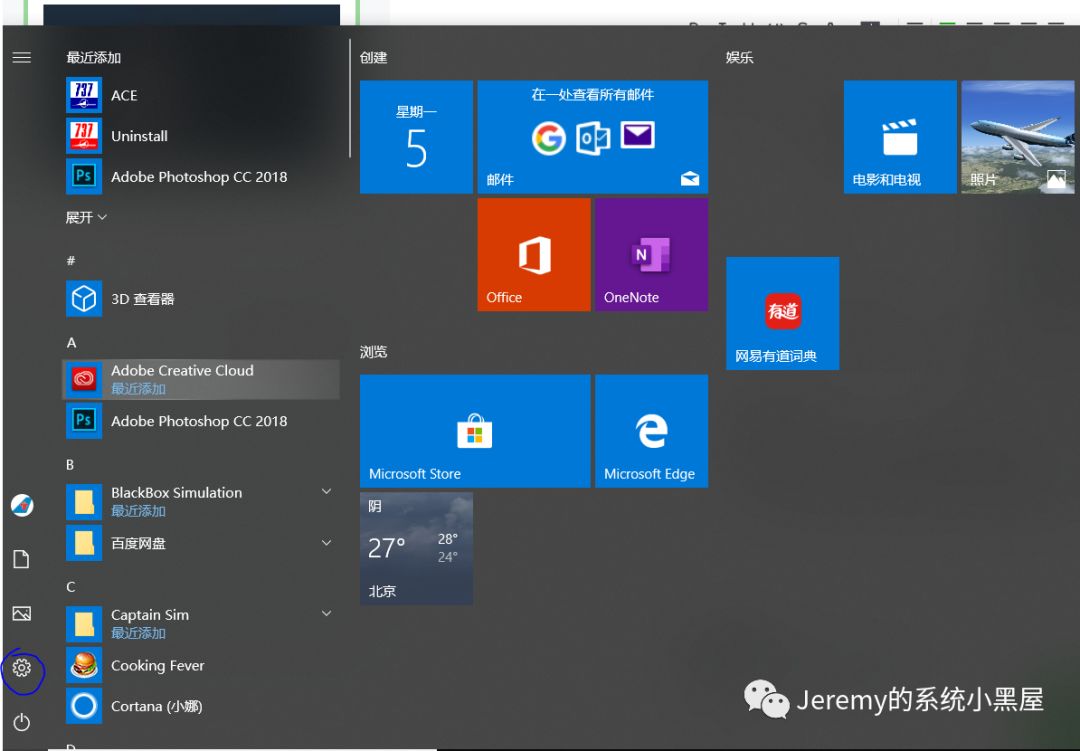
打开开始界面,点击左下方齿轮样按钮(设置)
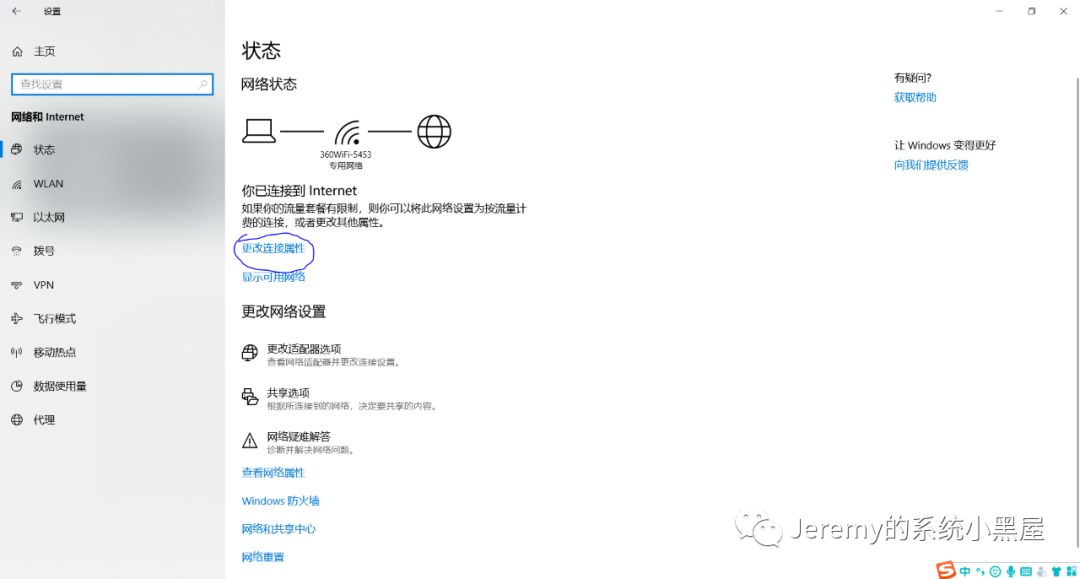
更改连接属性
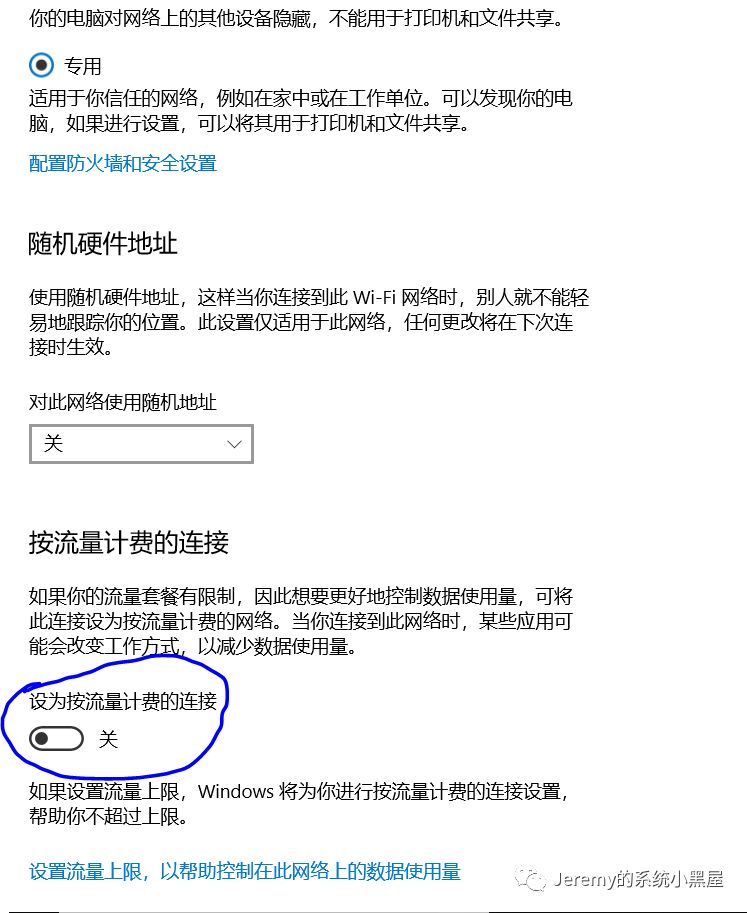
把按流量计费打开即可
当然如果不想关闭自动更新的朋友们,可以设置一下重启提醒,步骤简要说:还是进入设置→更新与安全→高级选项→打开在重启的时候提醒我,这样每次电脑重启之前会提醒你,这样就避免出现突然重启的尴尬。后续有关Windows10的更新设置逻辑,Jeremy会在以后开一个推送讨论一下。
二、Windows10的截图工具在哪,快捷键是啥?
emmm这个问题,左下角输入你想搜索的内容,输入截图工具,快捷键是ctrl+shift+s。注意:win10的截图工具逻辑有点奇葩,每截一张图都要手动另存为一次。
三、怎么更改桌面图标
有些同学刚拿到电脑,开机,发现:wtf?我的电脑图标(其实是此电脑)不见了?要解决这个问题:

桌面右键单击选择个性化
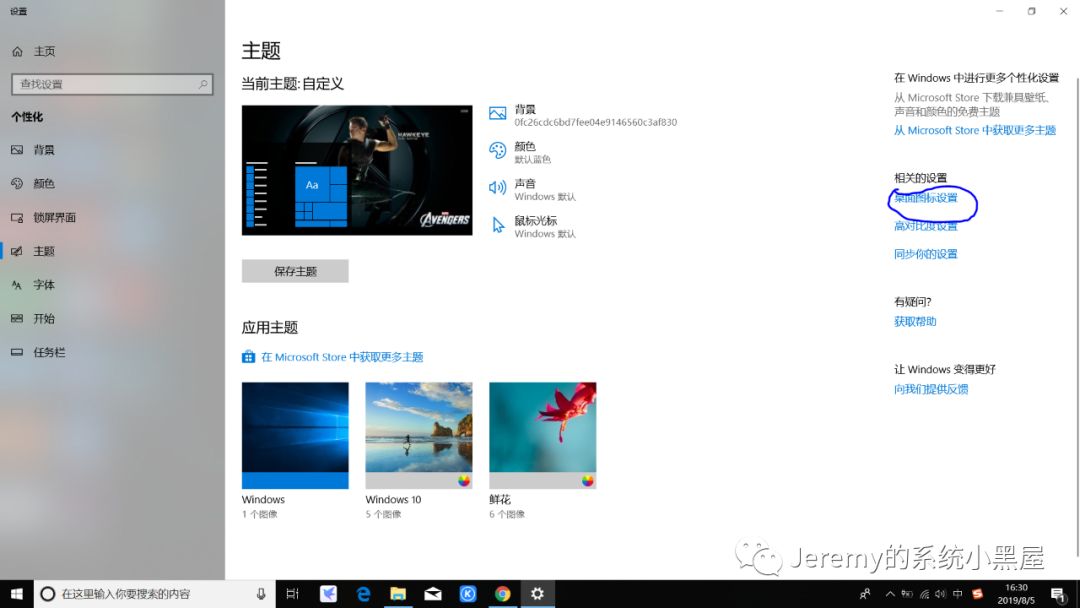
选择更改图标设置

把计算机的勾打上即可
四:Windows10分屏
从win7开始,Windows就引入了屏幕热区的概念,你需要将一个窗口快速缩放至屏幕二分之一尺寸时只需将它直接拖拽的屏幕两边即可。在win10中这项功能被大大加强,你可以将不同类型的程序放在不同的桌面,在切换任务时,只需切换桌面而无需重新安排程序的窗口。功能支持4屏显示可以通过快捷键Windows + 上下左右方向键来快速实现。
五:触控板还能这么用
伸出三根手指,下划触控板可以最小化当前窗口,上划恢复,左右划可以切换应用(相当于alt+tab的功能)不信你可以实际操控一下(限笔记本哦~~)
呼终于写完了,过几天还有part2,今天先到这吧......(写了一个多小时有点小累

 )各位看官再会!
)各位看官再会!







 本文介绍了如何在Win10中关闭自动更新,包括通过服务界面和设置按流量计费的方法,以及如何更改桌面图标和使用截图工具。此外,还分享了Windows10的分屏功能和触控板手势操作。
本文介绍了如何在Win10中关闭自动更新,包括通过服务界面和设置按流量计费的方法,以及如何更改桌面图标和使用截图工具。此外,还分享了Windows10的分屏功能和触控板手势操作。
















 1万+
1万+

 被折叠的 条评论
为什么被折叠?
被折叠的 条评论
为什么被折叠?








